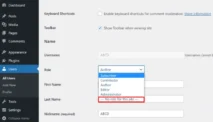Ini akan membuat cahaya lebih halus dan tidak terlalu mencolok.
7. Tambahkan Glow Efek
Untuk memberikan efek bercahaya yang lebih dramatis, Kamu bisa menambahkan Outer Glow pada objek.
Klik dua kali pada layer objek untuk membuka panel Layer Style, lalu centang opsi Outer Glow.
Atur warna, ukuran, dan intensitas glow sesuai dengan kebutuhan.
Ini akan memberikan efek bercahaya di sekitar objek yang akan menambah kesan dramatis pada gambar.
8. Sesuaikan Warna dan Kontras
Setelah semua efek cahaya ditambahkan, Kamu mungkin perlu menyesuaikan warna dan kontras gambar secara keseluruhan.
Kamu bisa menggunakan Adjustment Layers seperti Brightness/Contrast atau Color Balance untuk menyempurnakan tampilan akhir gambar.
9. Simpan Hasil Akhir
Setelah puas dengan hasilnya, jangan lupa untuk menyimpan gambar Kamu.
Simpan dalam format PSD jika Kamu masih ingin mengedit di lain waktu, atau dalam format JPEG atau PNG jika Kamu ingin hasil akhir yang bisa langsung digunakan.
Dengan mengikuti langkah-langkah di atas, Kamu bisa dengan mudah membuat objek tampak bercahaya di Photoshop.
Teknik ini bisa digunakan untuk berbagai keperluan, mulai dari memperindah foto, membuat ilustrasi, hingga merancang poster.
Selamat mencoba dan semoga berhasil!